mercury路由器如何设置无线桥接 MERCURY(水星)路由器无线桥接设置方法
mercury路由器如何设置无线桥接,MERCURY(水星)路由器是一款功能强大的网络设备,它不仅可以提供稳定的有线网络连接,还可以通过无线桥接功能将网络信号无线传输,无线桥接是一种将路由器与其他无线设备连接起来的方式,使得我们可以在不同的地方都能享受到高速、稳定的网络连接。在本文中我们将介绍MERCURY路由器的无线桥接设置方法,帮助大家轻松实现无线网络覆盖。无论是在家中还是办公室,只需按照以下步骤进行设置,即可畅享无线网络的便利与快捷。
步骤如下:
1.首先我们设置登录密码后点击下一步(笔者副路由器未使用过;若已设置,在输入密码后会跳转到本文第四步)。
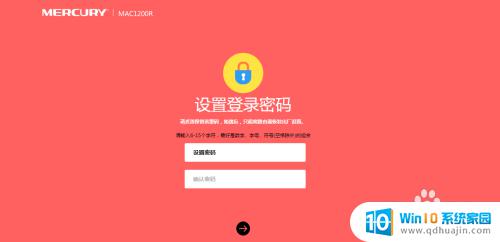
2.第二,此处我们关闭WAN未连接提示窗口。其他无需设置,点击下一步(可以直接点击右上角跳过向导按钮,会直接跳转至本文第4步,查看本文注意事项)。

3.第三,设置密码后点击下一步
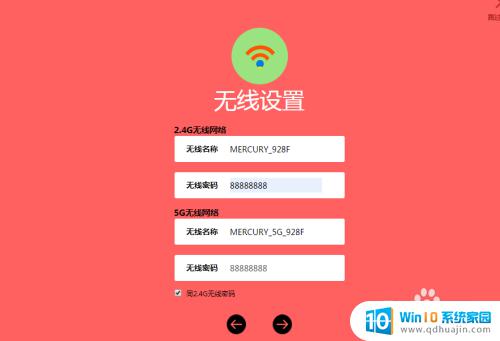
4.第四,看到设置页面,点击左栏无线设置,找到WDS无线桥接设置,点击下一步。(2.4G与5G步骤相同)
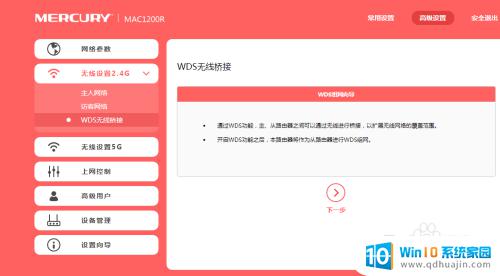
5.找到主路由器后点击右栏选择
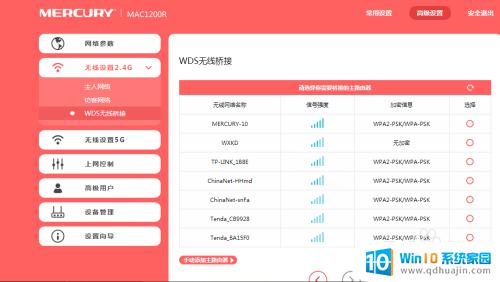
6.输入主路由器无线密码后确认
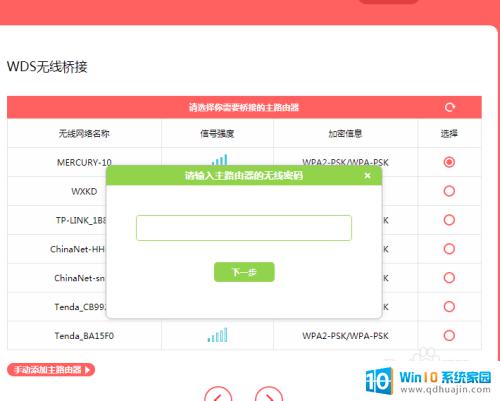
7.然后设置副路由器无线密码后点击下一步

8.为防止登陆冲突电脑自动更改IP地址,点击下一步后保存
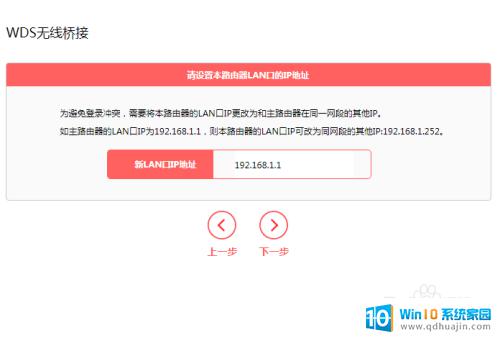
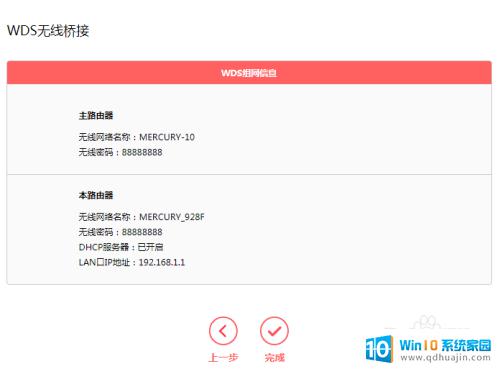
9.电脑自动连接副路由器网络,显示连接后实现无线桥接。
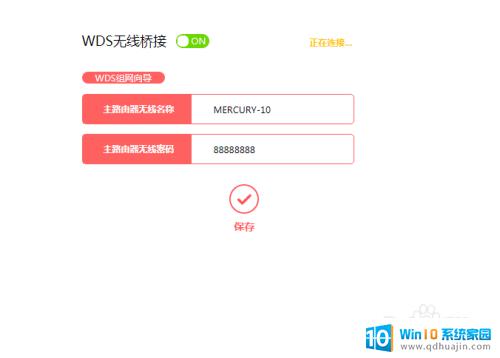
以上便是Mercury路由器如何设置无线桥接的全部内容,若你也遇到了同样的情况,不妨参考小编的方法来处理,希望这篇文章对你有所帮助。





